巧用PS打造鲜花水墨画效果
- 2013-10-15 14:23:58
- 来源/作者:互联网/佚名
- 己被围观次
用单一的滤镜效果很难表现出水彩画效果。最好的方法就是把原图多复制几层,分别加上不同的滤镜,然后修改图片的混合模式,叠加出细腻的水彩画效果。 原图 最终效果 1、首先,打
用单一的滤镜效果很难表现出水彩画效果。最好的方法就是把原图多复制几层,分别加上不同的滤镜,然后修改图片的混合模式,叠加出细腻的水彩画效果。
原图

最终效果

1、首先,打开“郁金香”照片,显示在背景层。

2、按Ctrl + J复制“郁金香”层,或者去图层>新建>通过拷贝的图层

3、现在显示复制图层为“图层1”
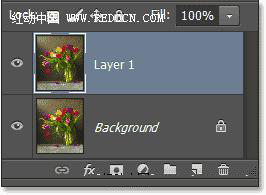
4、右键“图层1”,选择“转换为智能对象”。或者去图层>智能对象>转换为智能对象

5、现在你可以看到智能对象图标显示在预览窗口上

(责任编辑:PS家园网)
*PSjia.COM 倾力出品,转载请注明来自PS家园网(www.psjia.com)
标签(TAG)








